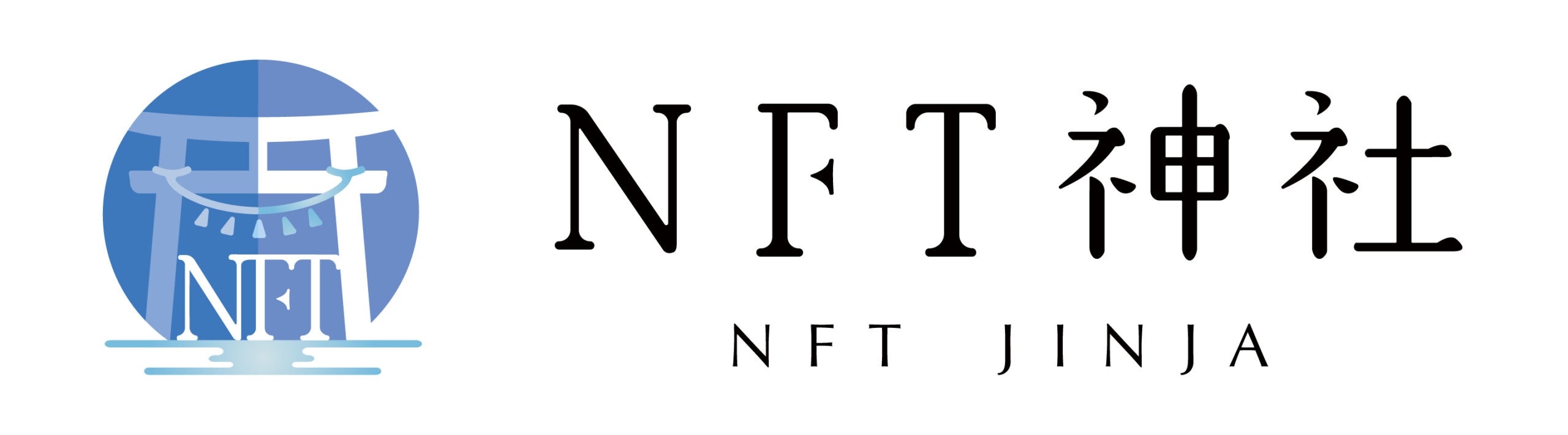コインチェックで仮想通貨を始めてみたいけど
やり方が難しそう
手続きめんどくさそう
と悩んでいませんか?
私も実際にやってみましたが、スマホで簡単に、5分でサクッと開設できました。
この記事では「コインチェックで口座開設する方法」を、初心者向けにわかりやすく3つの手順で解説します。
「完全無料」で開設できるので、一緒に仮想通貨デビューしましょう!
- スマホアプリで使いやすい
- 国内ダウンロード数No.1
- 取引所手数料「無料」
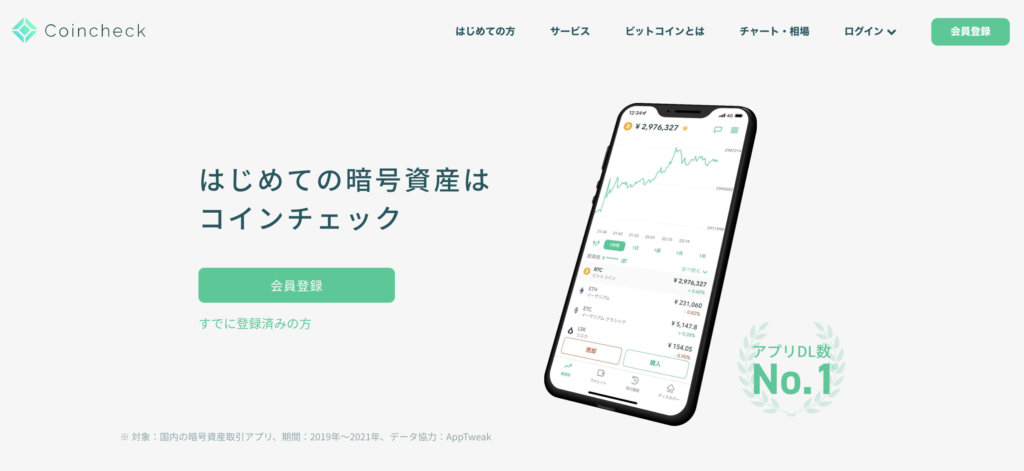
コインチェックで口座開設する方法
- アカウント登録
- 本人確認をする
- 2段階認証をする
① アカウント登録
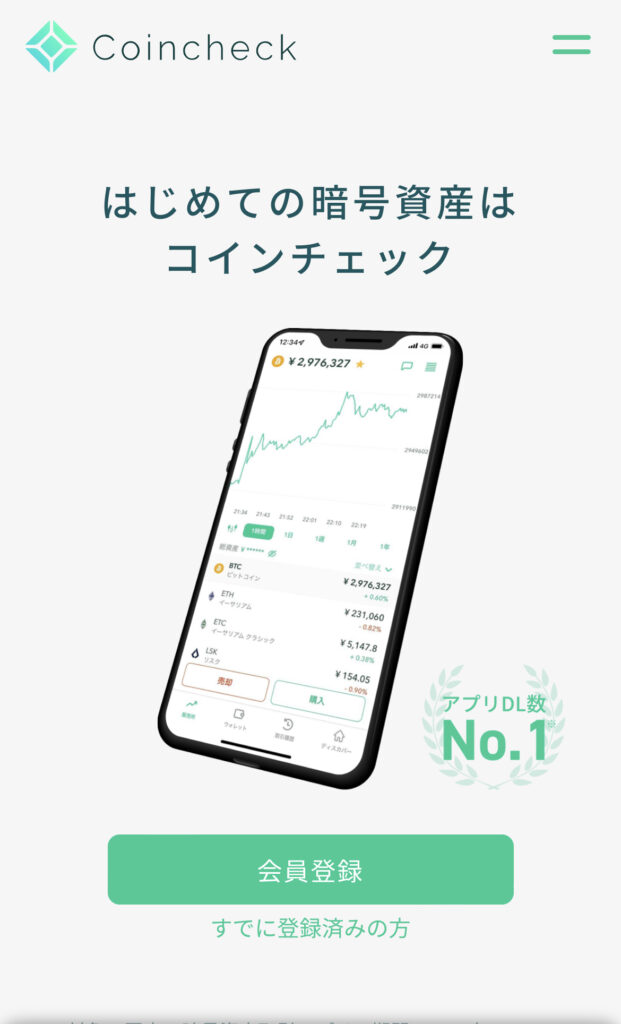
まずは、コインチェックの公式サイトから「会員登録」をタップ。
メールアドレス・パスワードを入力して「私はロボットではありません」にチェック。
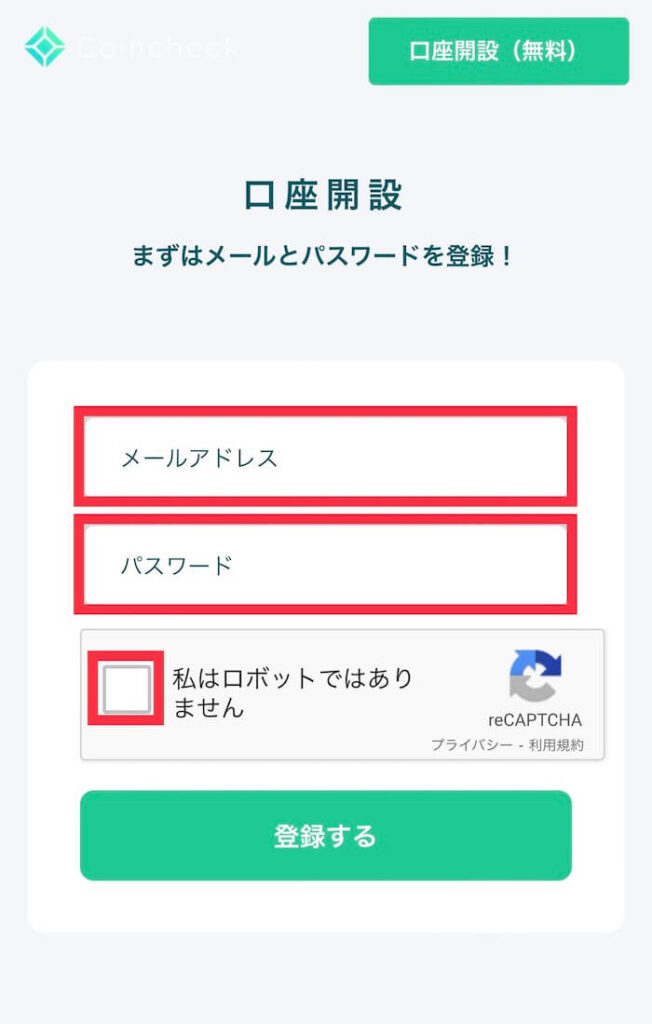
「登録する」をタップすると、登録したメールアドレス宛てに、確認メールが届きます。
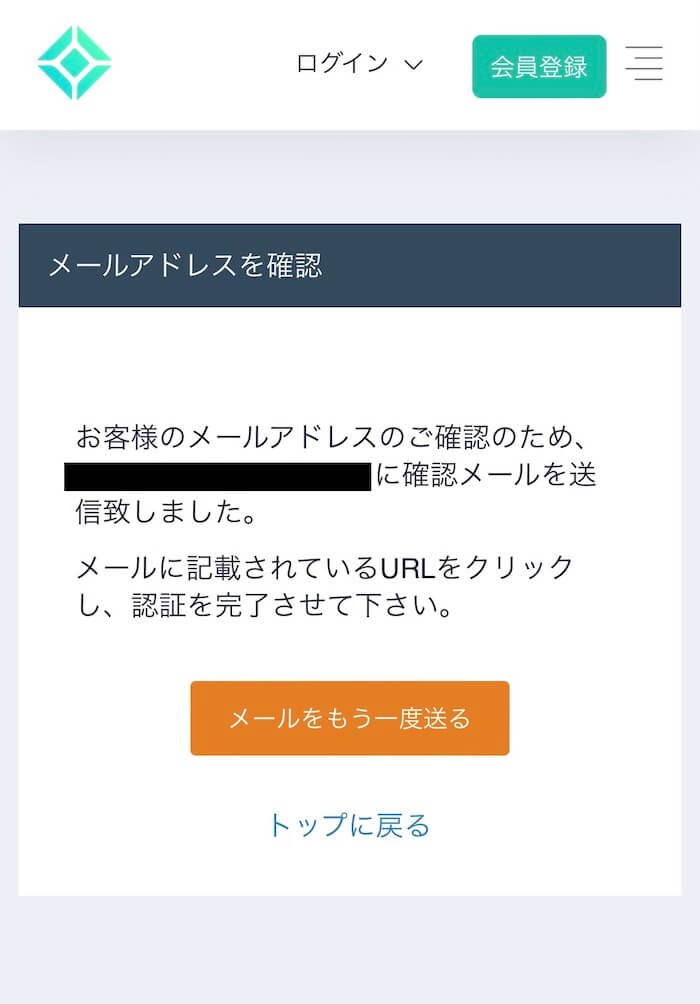
届いたメールから、URLをクリックして、コインチェックアプリをダウンロード。
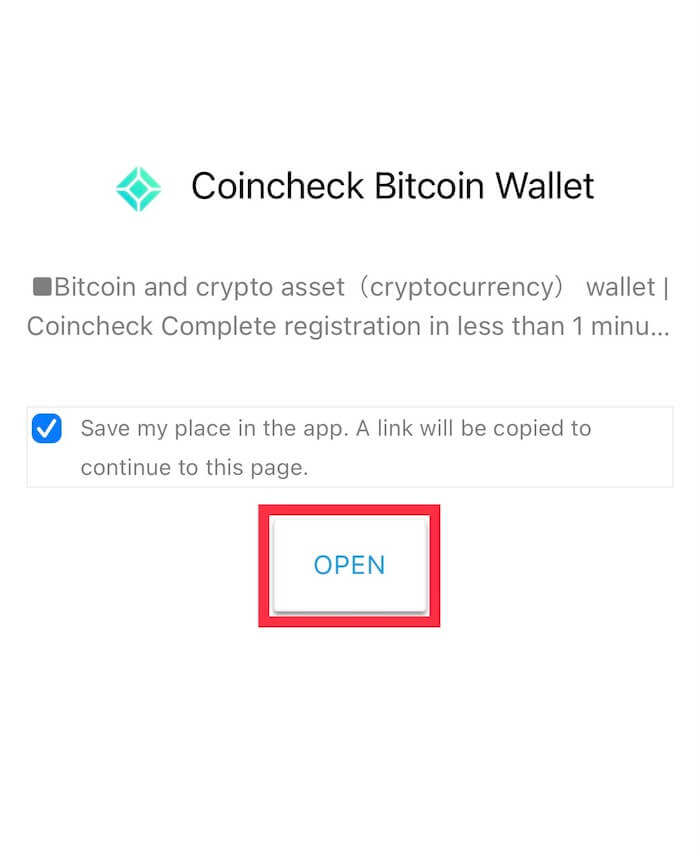
アプリのログイン画面から、メールアドレス・パスワードを入力し「メールアドレスでログイン」をタップします。
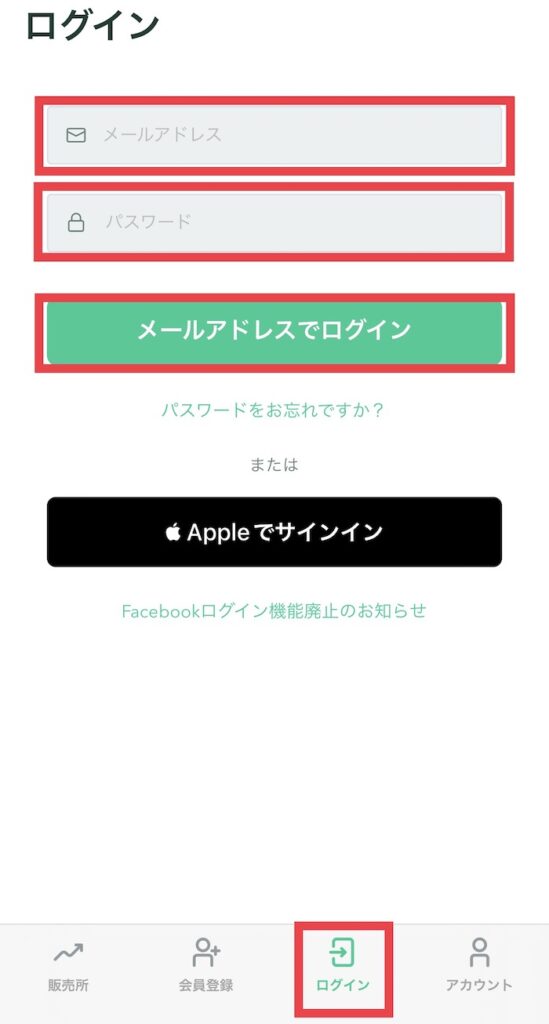
重要事項の確認と同意を行い「本人確認書類を提出する」のステップに進みます。
② 本人確認をする
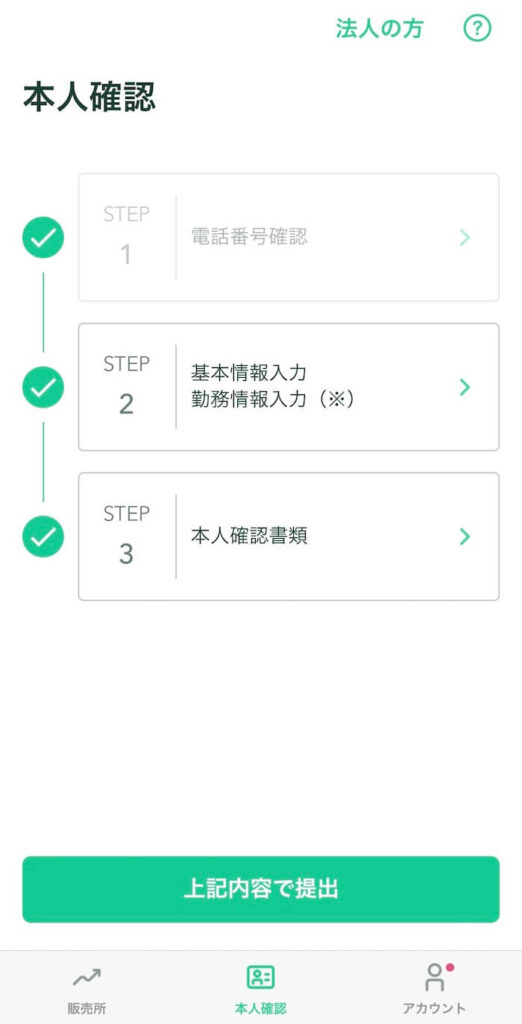
電話番号入力の画面で、SMS認証を行い「本人確認書類を提出する」をタップ。
本人確認書類の提出は、コインチェックのアプリから行います。
アプリを開いて、下のタブにある「本人確認」をタップ。基本情報を入力し、確認ボタンを押します。
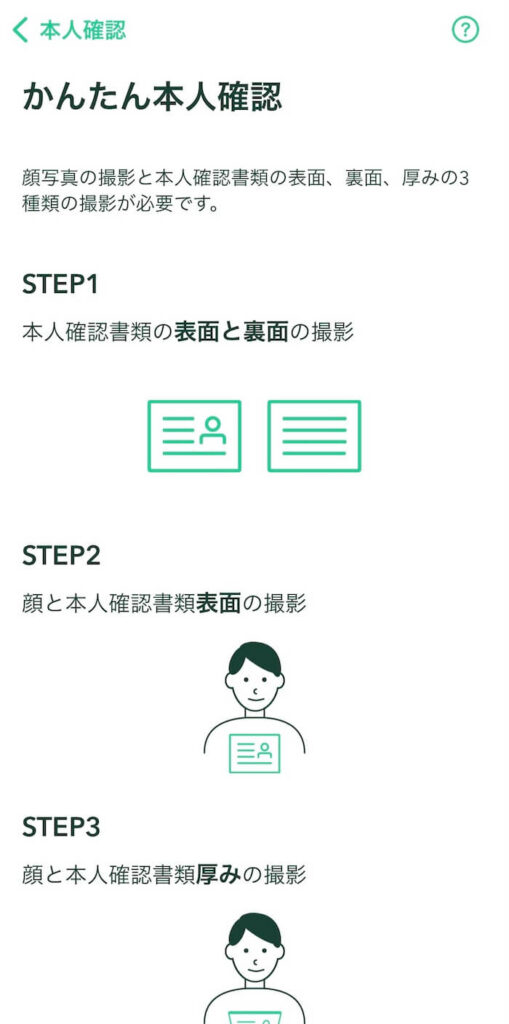
免許証やパスポートなどの「本人確認書類」を準備。顔と本人確認書類をスマホで撮影します。
「上記内容で提出」をタップし「現在確認中です 本人確認完了までお待ちください」と表示されれば完了です。
③ 2段階認証をする
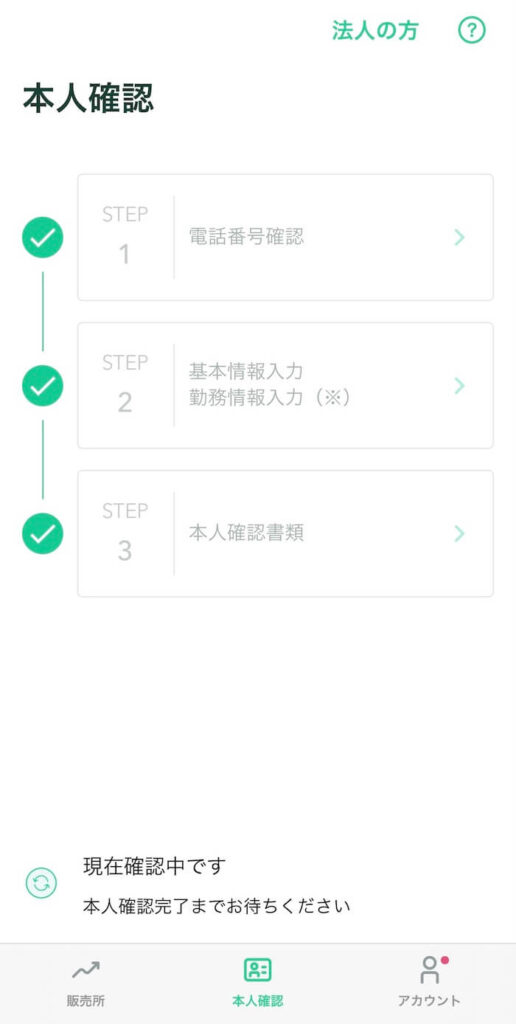
2段階認証しなくても、口座開設はできますが、セキュリティアップのために設定することをおすすめします。
まず「Google Authenticator」をダウンロード。こちらはダウンロードするだけでOKです。
iPhoneの方はこちら → App Store
Androidの方はこちら → Google Play
コインチェックアプリを開き、下のタブにある「アカウント」から「設定」をタップします。
「2段階認証設定」をタップし、「セットアップキーをコピー」をタップ。
次に「認証アプリを起動」をタップして「Google Authenticator」をタップ。
「アカウント」の名前は、自分がわかりやすい名前でOK。「キー」は、コピーしたセットアップキーを貼り付けます。
「追加」をタップし、表示されたコインチェック用のパスコードをコピー。
コインチェックアプリに戻り、生成された6桁のコード欄に、コピーしたコードを貼り付け。
「2段階認証を設定」をタップすれば、完了です。登録したメールアドレス宛てに「2段階認証設定完了のお知らせ」のメールが届きます。
本人確認の審査が終われば「口座開設完了メール」が届きます。
混み具合にもよりますが、6時間〜翌日くらいで「口座開設完了メール」が届くでしょう。
以上で、口座開設完了!これであなたも、コインチェックで仮想通貨を買えます!
コインチェックに入金する方法
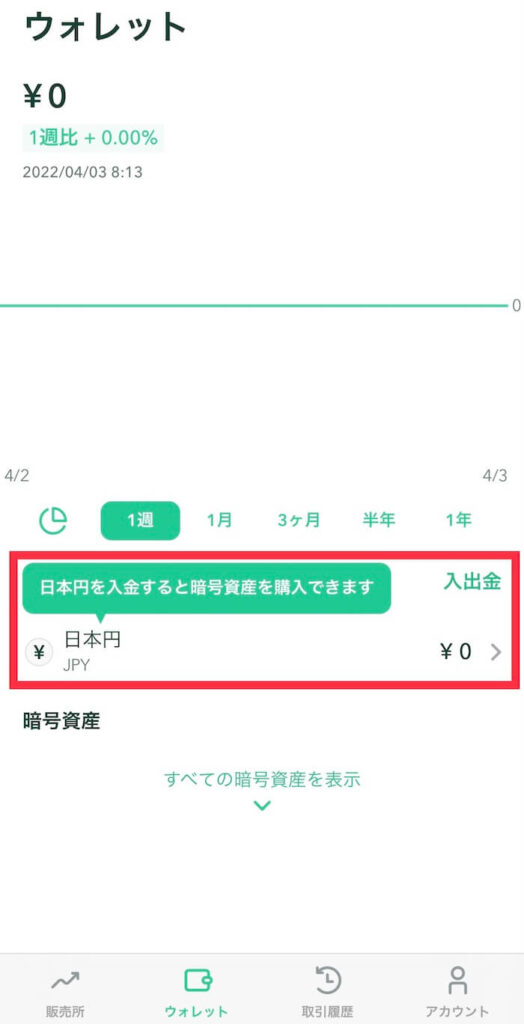
ビットコインなどの仮想通貨を買うには、口座に日本円を入金しておく必要があります。
口座開設が完了したら、まず日本円をコインチェックに入金しましょう。スマホアプリで簡単にできますよ。
コインチェックは以下のの銀行振込なら、手数料無料!
- 住信SBIネット銀行
- GMOあおぞら銀行
コンビニやネットバンキング、ATMからも入金できます。
手数料0円で入金したい方は「住信SBIネット銀行」「GMOあおぞら銀行」の銀行振込がおすすめです。
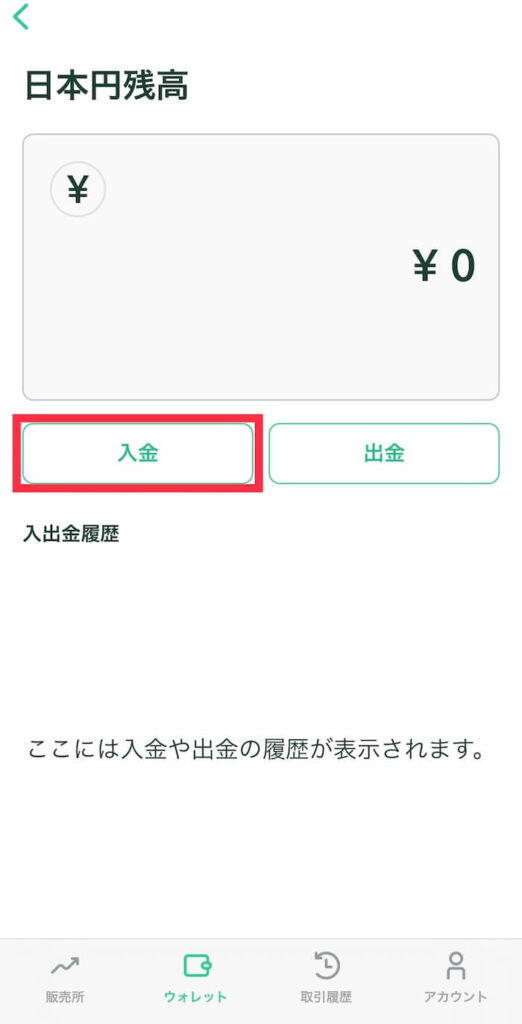
入金手順は、コインチェックのアプリから、ウォレットの「入出金」を開き「入金」をタップ。
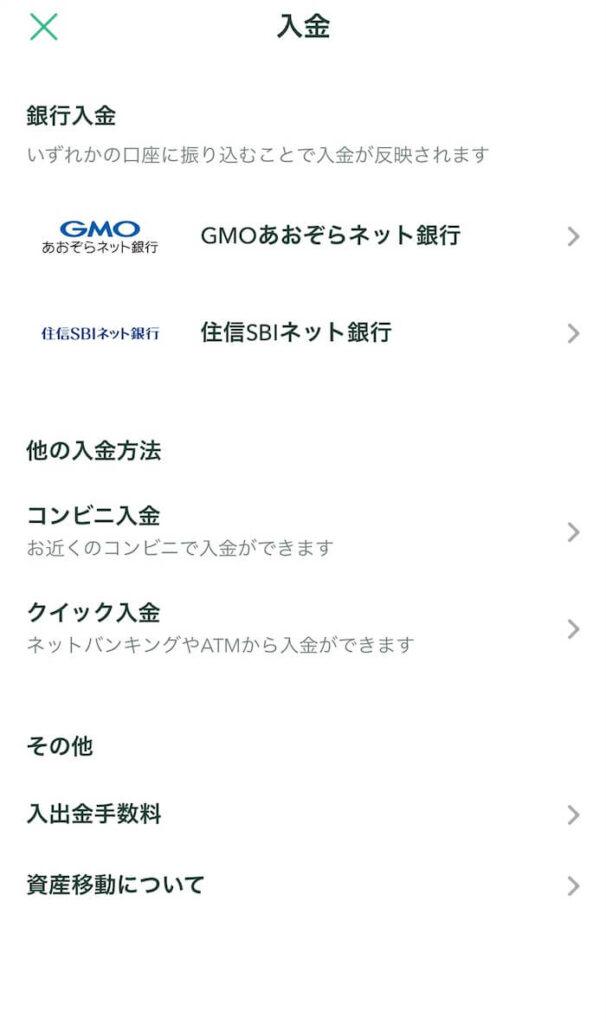
入金方法を選んで、実際に入金できます。コインチェックなら、500円から始められるので安心。
最初は、1,000円〜1万円の少額から試してみるのがおすすめです。
具体的な入金〜購入の流れはこちらの記事で詳しく解説しているので参考までに。